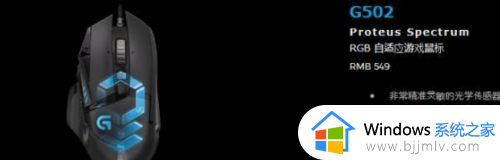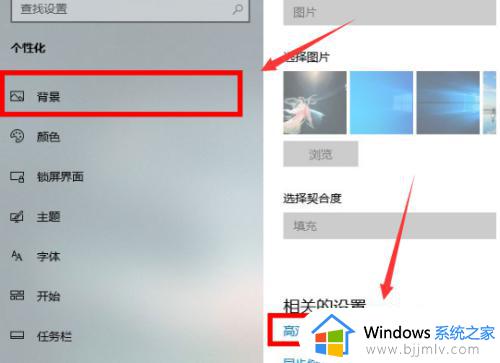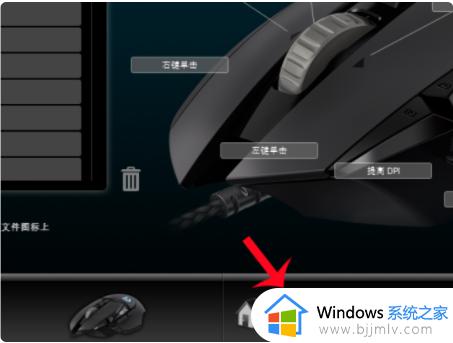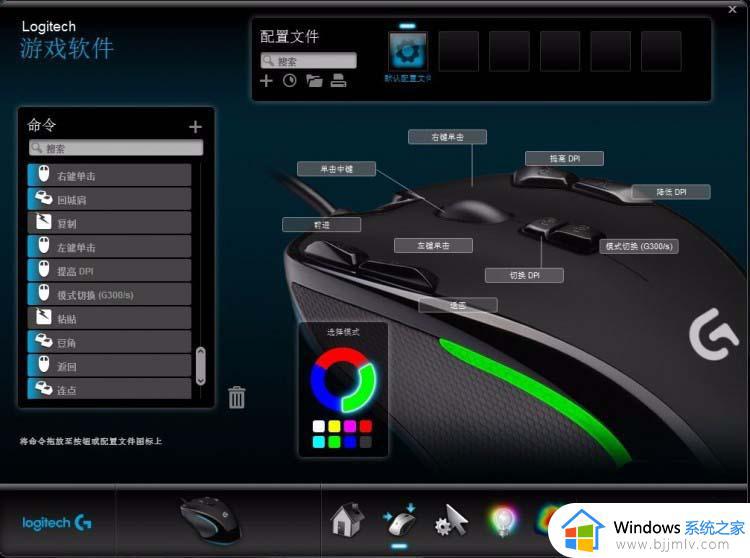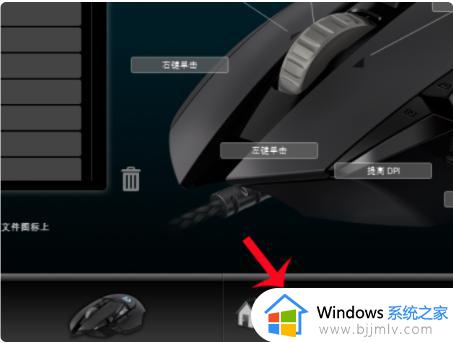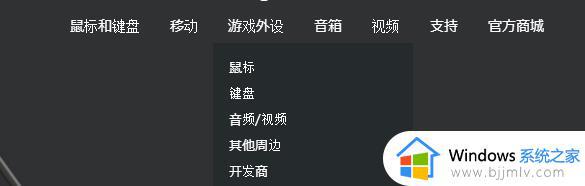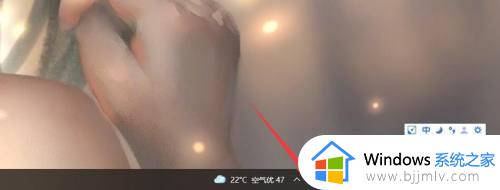罗技g502怎么调滚轮速度 罗技g502鼠标滚轮如何设置
更新时间:2023-04-25 09:35:07作者:runxin
很多用户面对市面上的众多不同品牌鼠标设备,罗技g502适应游戏鼠标在配重,也尽可能满足每一位玩家的精确需求,同时当用户对于系统默认的鼠标滚轮速度不习惯时也可以进行调整,那么罗技g502怎么调滚轮速度呢?这里小编就来教大家罗技g502鼠标滚轮设置方法。
具体方法:
1、如图所示,鼠标右击WINDOWS开始菜单,从列表中选择属性选项打开。
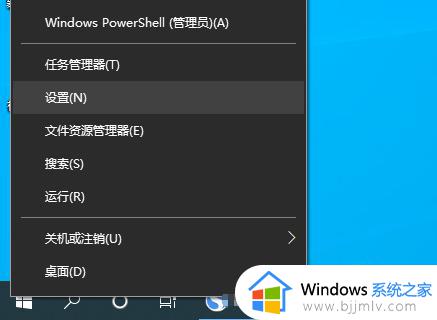
2、从打开的如图所示的设置界面后,点击设备选项进入。
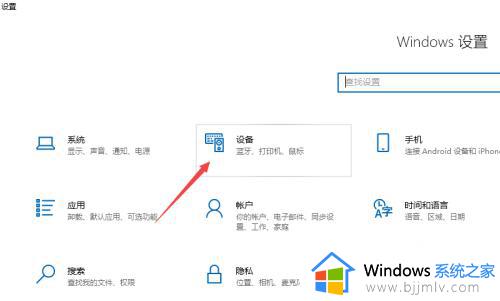
3、之后我们切换到鼠标选项卡,如同所示。
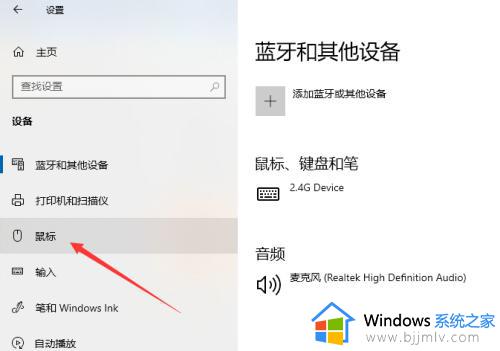
4、接着,在右侧鼠标设置界面中,我们点击滚动鼠标功能即可滚动下拉列表,从中选择一次多行选项。
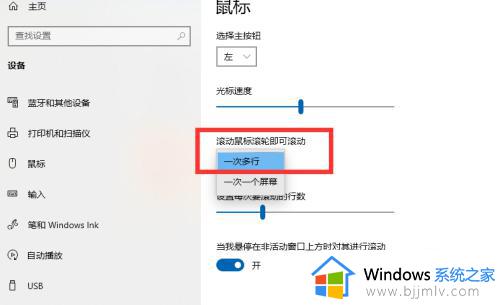
5、最后,我们可以设置每次要滚动的行数,我们通过调整滑块就可以设置鼠标滚动,每次滚动的行数了。
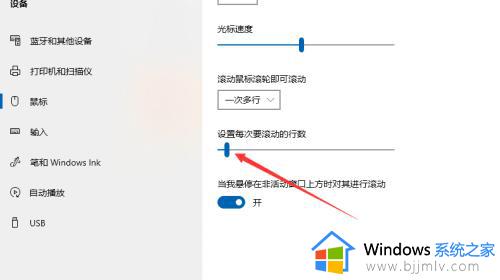
以上就是小编告诉大家的关于罗技g502鼠标滚轮设置方法了,如果有不了解的用户就可以按照小编的方法来进行操作了,相信是可以帮助到一些新用户的。